U盘安装Win10 Windows无法打开所需的文件G:\Sources\install.wim,错误代码0X80070026(图文)
时间:2020-05-13 22:37:45来源:魔法系统之家下载作者:佚名
最近有不少用户反馈在使用U盘装Win10系统的时候(使用的是原版Win10制作的系统U盘)出现Windows
无法打开所需的文件G\Sources\install.wim.请确保安装所需的所文件可用,并重新启动安装。错误代码:0x80070026的问题,那么是什么原因,如何解决呢。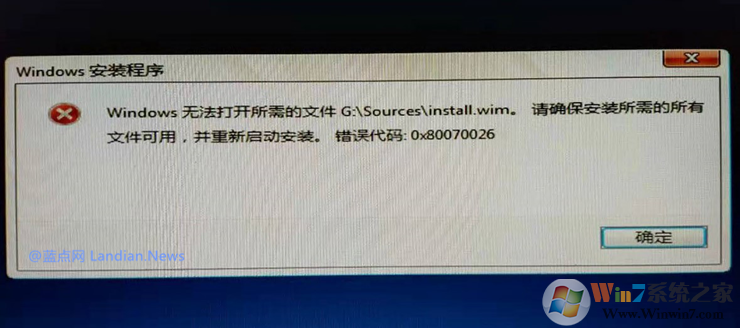
原因分析:
根据调查发现遇到本文标题中所述错误的用户多数应该也是使用软碟通刻录的,我们知道以前 Windows
操作系统镜像文件通常只有3GB甚至更低,不过Windows
10镜像已超过4GB甚至更多。但软碟通旧版刻录U盘时会将其格式化为FAT32格式。FAT32格式是不支持超过 4GB 的文件的 ,
这导致软碟通旧版刻录U盘时实际上并没有将镜像文件完整刻录到U盘。
当你尝试装机时由于install.wim或install.esd文件没有完整刻录,系统无法完整校验因此装机就会弹出错误提示。
解决方法:
所以最简单的解决办法当时升级你的软碟通版本,确保你是最新版的情况下进行镜像刻录装机就会不会再次报错。
如果你没有最新版的软碟通也没关系的 : 使用命令提示符在软碟通刻录后将其转换为 NTFS 格式再复制文件即可。
该步骤略微麻烦些但按本文教程操作其实也只需要十几秒而已,用户可将本文添加到浏览器书签方便下载再查看。
将U盘转为NTFS操作流程:
1.仍然正常使用软碟通进行刻录,使用软碟通刻录后将会自动生成启动分区,只是install.wim / .esd未完整复制。
2.打开命令提示符输入 convert X: /fs:ntfs 此命令 , 注意:X代表的是你的U盘盘符请操作前检查U盘盘符是什么。
3.在确保U盘盘符正确的情况下执行此命令后U盘就会从FAT32转为NTFS格式,此格式是支持4GB等大型文件的。
4.最后的步骤:将ISO镜像使用WinRAR或资源管理器加载,将其\sources\install.wim文件手动复制到优盘即可。
5.复制优盘的目录同样是\sources\文件夹,该文件夹下已有不完整的 install.wim 文件,将其复制覆盖即可搞定。
OK,。当大家使用U盘装系统时遇到如上问题时可以通过小编分享的方法来解决。
相关信息
-
-
2019-01-20
Photoshop如何制作签名水印?PS制作签名水印的操作教程 -
2019-01-20
安全模式启动Word不能打开怎么处理?Word安全模式怎么解除? -
2019-01-20
如何在QQ群中指定回复某条消息?
-
-
如何将多个Excel文件合并成一个且保留原有数据?
如何将多个Excel文件合并成一个且保留原有数据?事实上,我们可以借用Excel宏命令来处理该操作,并且保留原有数据,建立多个Sheet页,具体操作请看下文多个Excel文件合并成一个的方法。...
2019-01-20
-
福昕PDF阅读器打印时提示“打印机被意外删除了”怎么处理?
福昕PDF阅读器打印时提示“打印机被意外删除了”怎么处理?我们很多的PDF文档都是通过福昕阅读器的Foxit Reader PDF Printer组件虚拟打印出来的,如果该虚拟打印机不存在了,就会造成这样的错误。...
2019-01-20
系统教程栏目
栏目热门教程
- 488次 1 微PE装系统GHO文件不存在怎么办?(图文)
- 480次 2 戴尔Latitude 3470怎么装win7?戴尔3470win10改win7教程(图文)
- 347次 3 联想IdeaPad 700S-14ISK预装win10改win7教程(图文)
- 347次 4 番茄视频app安全吗?_社区成人电影
- 333次 5 Adobe Photoshop CS6简体中文版的安装及破解方法
- 330次 6 惠普一体机电脑win10改win7(2019最新安装教程)(图文)
- 330次 7 技嘉H310C可以装win7吗?技嘉h310c安装win7方法(图文)
- 283次 8 U盘安装Win10 Windows无法打开所需的文件G:\Sources\install.wim,错误代码0X80070026(图文)
- 267次 9 2017四六级成绩查询方法 错过四六级考试不如再辅导一下
- 257次 10 如何将多个Excel文件合并成一个且保留原有数据?
人气教程排行
- 31439次 1 琳琅社区最受男士欢迎的网站宅男福利?琳琅社区600ucom男人最受欢迎_丝瓜视频破解版
- 19428次 2 丝瓜视频无限观看次数详解_秋葵视频app污下载
- 18542次 3 黄瓜app二维码不限次数_可以免费无限看污视频的软件
- 14412次 4 91短视频app怎样下载_成版人香蕉视频app破解版
- 12165次 5 王者荣耀王昭君福利分享_cos王昭君无遮挡图片_午夜神器18以下不能进
- 11829次 6 猫咪在线永久域名播放地址_香蕉视频lite
- 10591次 7 香蕉视频app无限观看版下载教程_www.ta7.app.com
- 8743次 8 lutube轻量版短视频怎么看最福利?lutube轻量版短视频最新二维码地址解析!_雪梨pear看片
- 7293次 9 丝瓜视频成年版app下载教程_avbobo无限
- 6799次 10 丝瓜视频2019破解版成人福利资源分享_狐狸视频黄颜色软件百度
站长推荐
热门系统下载
- 592次 1 萝卜家园 GHOST XP SP3 经典珍藏版 V2019.01
- 563次 2 GHOST WIN8 X64 装机专业版 V2019.01 (64位)
- 529次 3 深度技术 GHOST WIN7 SP1 X64 新春贺岁版 V2019.02(64位)
- 439次 4 雨林木风 GHOST WIN7 SP1 X64 装机旗舰版 V2019.03(64位)
- 432次 5 萝卜家园 GHOST WIN10 X64 经典珍藏版 V2019.01(64位)
- 413次 6 宏基笔记本 GHOST WIN7 SP1 X64 旗舰装机版 V2019.01 (64位)
- 396次 7 深度技术 GHOST WIN7 SP1 X86 电脑城装机版 V2019.03 (32位)
- 389次 8 深度技术 GHOST WIN7 SP1 X64 旗舰稳定版 V2014.11




